
演示环境信息:电脑型号:lenovo ThinkPad X250,系统版本:windows10,软件版本:windows10。
步骤:1、输入密码,打开邮箱。
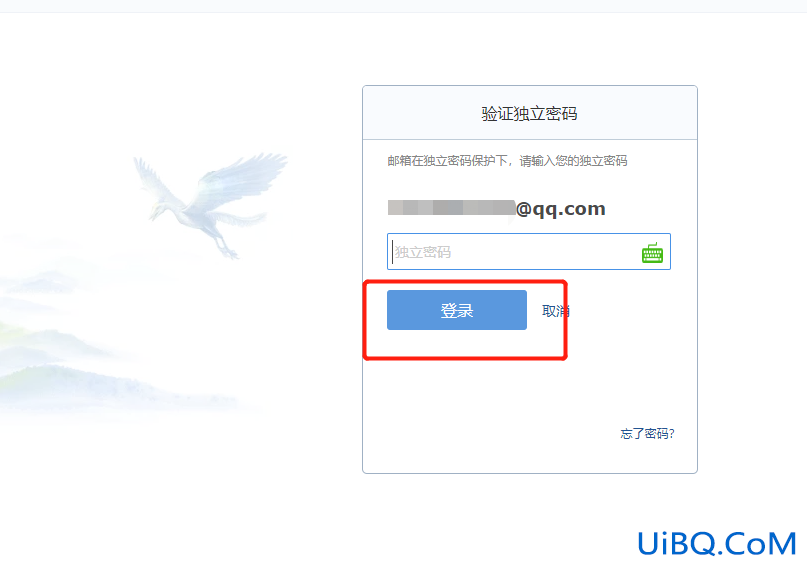
2、进入邮件界面,点击下载“电子发票”。

3、在电脑上找到下载的电子发票,一般是PDF格式的。
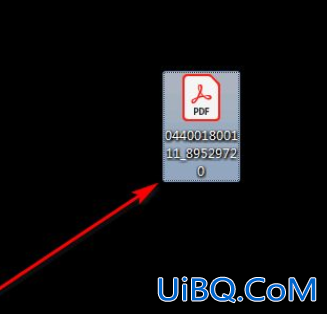
4、打开电子发票后,点击页面左上角的“文件”选项。
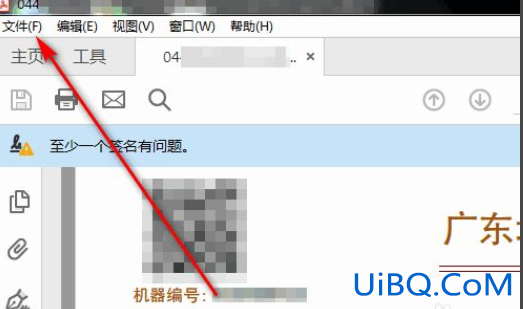
5、页面弹出下拉列表,点击“打印”选项。
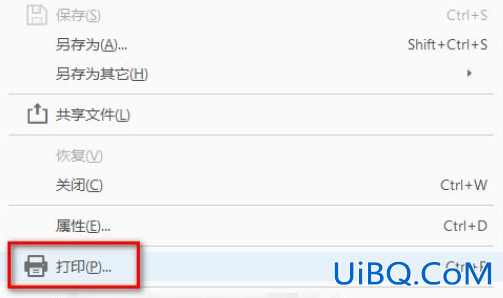
6、页面弹出打印设置,系统默认的设置是适合、横向。

7、把适合改成“实际大小”,横向改成“纵向”,打印出来的电子发票,在A4纸的上半截。
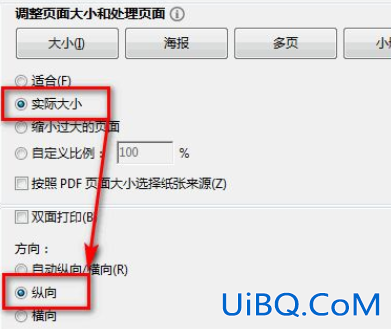

演示环境信息:电脑型号:lenovo ThinkPad X250,系统版本:windows10,软件版本:windows10。
步骤:1、输入密码,打开邮箱。
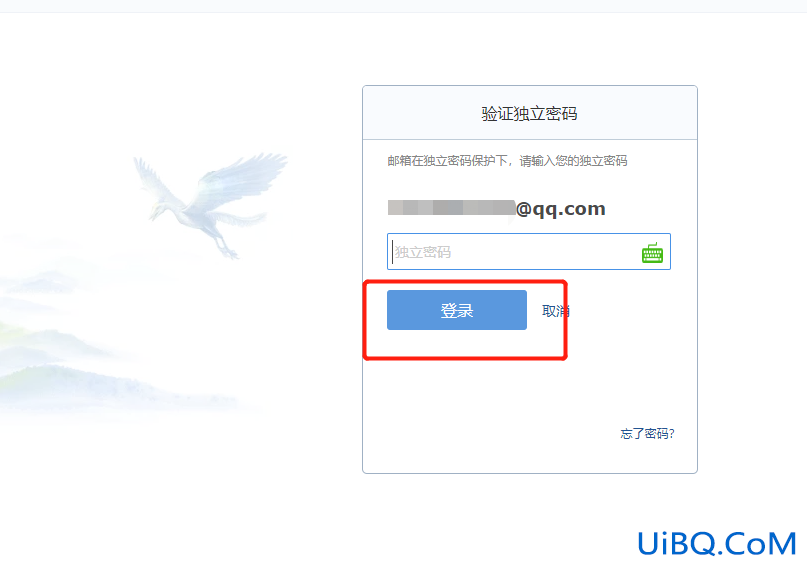
2、进入邮件界面,点击下载“电子发票”。

3、在电脑上找到下载的电子发票,一般是PDF格式的。
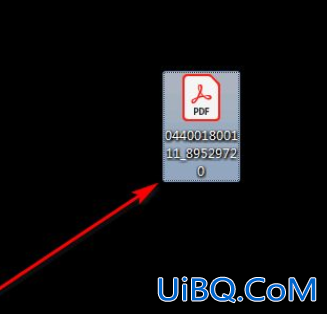
4、打开电子发票后,点击页面左上角的“文件”选项。
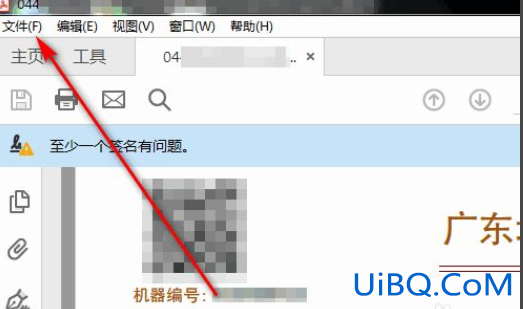
5、页面弹出下拉列表,点击“打印”选项。
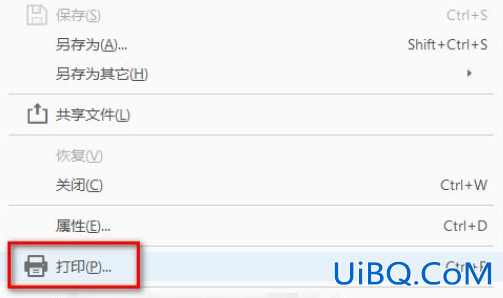
6、页面弹出打印设置,系统默认的设置是适合、横向。

7、把适合改成“实际大小”,横向改成“纵向”,打印出来的电子发票,在A4纸的上半截。
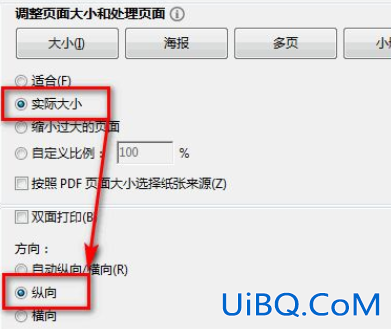
精彩评论